| Linux Tips | |
|
Red Hat Linuxを完全自動でインストールするには 北浦訓行 |
|
Red Hat Linuxには、キックスタートというインストール方法がある。それを利用すると、Red Hat Linuxを完全に自動でインストールできる。たくさんのPCにインストールする場合や評価などで繰り返しインストールする場合などは、キックスタートを使うと便利だ。ここでは、Red Hat Linux 8.0のインストールCD-ROMからシステムを起動して、フロッピーディスクに保存したキックスタート設定ファイルによってインストールを行う例を紹介する。
キックスタートは、あらかじめ作成しておいたキックスタート設定ファイルの内容に従ってインストールを行う。従って、最初にキックスタート用の設定ファイルを作成する。作成するためのツールが「キックスタート設定ツール」だ。
Red Hat Linux 8.0でキックスタート設定ツールを起動するには、メニューの[システムツール]−[キックスタート設定]を選択する。コマンドは、/usr/sbin/redhat-config-kickstartだ。Red Hat Linux 7.xの場合は[プログラム]−[システム]−[キックスタート設定]で、コマンドは/usr/sbin/ksconfigになる。
すると、キックスタート設定ツールのウィンドウが表示される。
 |
| キックスタート設定ツールの画面。ここでは言語やキーボード、マウスなどの基本的な設定を行う |
左ペインの項目を順にクリックしていき、右ペインに表示されるパネルで設定を行う。ほとんどが通常のインストールで見慣れた項目なので問題はないだろう。通常のインストールと違う項目は、[インストール前のスクリプト]と[インストール後のスクリプト]だ。例えば、インストール前とインストール後に実行するスクリプトを指定すれば、システムによってパーティション構成を変更したり、ユーザー固有のアプリケーションをインストールしたりできる。
すべての設定を終えたら、[ファイル]メニューの[ファイルの保存]を選択してキックスタート設定ファイルを保存する。デフォルトでは、ホームディレクトリにks.cfgというファイルが作成される。
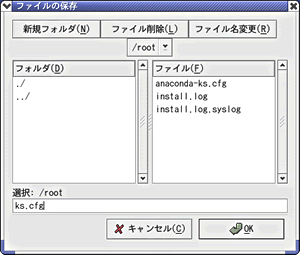 |
| キックスタート設定ツールの[ファイルの保存]ダイアログボックス |
作成が終わったら、キックスタート設定ツールのウィンドウを閉じて、ks.cfgをフロッピーディスクにコピーする。
# mcopy ks.cfg a: |
いよいよ、キックスタートによるインストールを始める。CD-ROMからインストーラを起動して、「boot:」というプロンプトが表示されたら以下のコマンドを入力して[Enter]キーを押す。
boot: linux ks=hd:fd0/ks.cfg |
このとき、キーボードの設定が101になっているため、106キーボードではキートップの刻印と入力される文字が異なるものがある。上記のコマンドを入力する場合は、[=]は[^]キー、[:]は[Shift]キーを押しながら[;]を押すと入力できる。
後は、自動的にインストール作業が行われるので、特に操作をする必要はない。
| Linux Tips Index |
| Linux Squareフォーラム Linux Tipsカテゴリ別インデックス |
|
- 【 pidof 】コマンド――コマンド名からプロセスIDを探す (2017/7/27)
本連載は、Linuxのコマンドについて、基本書式からオプション、具体的な実行例までを紹介していきます。今回は、コマンド名からプロセスIDを探す「pidof」コマンドです。 - Linuxの「ジョブコントロール」をマスターしよう (2017/7/21)
今回は、コマンドライン環境でのジョブコントロールを試してみましょう。X環境を持たないサーバ管理やリモート接続時に役立つ操作です - 【 pidstat 】コマンド――プロセスのリソース使用量を表示する (2017/7/21)
本連載は、Linuxのコマンドについて、基本書式からオプション、具体的な実行例までを紹介していきます。今回は、プロセスごとのCPUの使用率やI/Oデバイスの使用状況を表示する「pidstat」コマンドです。 - 【 iostat 】コマンド――I/Oデバイスの使用状況を表示する (2017/7/20)
本連載は、Linuxのコマンドについて、基本書式からオプション、具体的な実行例までを紹介していきます。今回は、I/Oデバイスの使用状況を表示する「iostat」コマンドです。
|
|




